Kontrola stavu a nastavení sítě
Chcete-li zkontrolovat, zda je přístroj správně připojen v síti, můžete provést test spojení se zařízeními v síti.
K použití Remote UI (Vzdálené UR) a konfiguraci nastavení brány firewall je zapotřebí IP adresa zařízení a informace o MAC adrese. Zkontrolujte tato aktuální nastavení.
K použití Remote UI (Vzdálené UR) a konfiguraci nastavení brány firewall je zapotřebí IP adresa zařízení a informace o MAC adrese. Zkontrolujte tato aktuální nastavení.
POZNÁMKA
Pokud se IP adresa zobrazí jako „0.0.0.0“ nebo „Nelze vyvolat.“, není nastavena správně. Zadejte IP adresu znovu.
Například připojení zařízení k přepínacímu rozbočovači může zabránit připojení k síti, i když je IP adresa správně nakonfigurována. V takovém případě nastavte dobu čekání, než přístroj začne komunikovat, a zkuste se připojit znovu. [Doba čekání na připojení při spuštění]
Nastavení sítě můžete zkontrolovat po vytištění seznamu nastavení sítě. Tisk uložených informací a nastavení
Kontrola, zda se přístroj může připojit k síťovým zařízením
Ve webovém prohlížeči počítače připojeného k síti zadejte adresu IPv4 nebo IPv6. Pokud se zobrazí přihlašovací obrazovka Remote UI (Vzdálené UR), je přístroj správně připojen k síti. Spuštění Remote UI (Vzdálené UR)
Chcete-li zkontrolovat, zda se přístroj může připojit k síťovému zařízení, můžete použít následující postup k odeslání příkazu ping na ovládacím panelu.
Jsou vyžadována oprávnění správce nebo správce sítě.
Jsou vyžadována oprávnění správce nebo správce sítě.
* Pokud je přístroj připojen ke dvěma různým sítím současně, lze příkaz ping použít pouze ke kontrole spojení na hlavní lince.
Nutná příprava
U IPv4 si připravte adresu IPv4 zařízení v síti, ke kterému se chcete připojit, a mějte ji po ruce.
U IPv6 si připravte adresu IPv6 nebo název hostitele zařízení v síti, ke kterému se chcete připojit, a mějte je po ruce.
1
Přihlaste se do přístroje jako správce. Přihlášení k přístroji
2
Na ovládacím panelu stiskněte tlačítko [ Nastavení/Uložení] na obrazovce [Hlavní obrazovka] nebo na jiné obrazovce. Obrazovka [Hlavní obrazovka]
Nastavení/Uložení] na obrazovce [Hlavní obrazovka] nebo na jiné obrazovce. Obrazovka [Hlavní obrazovka]
 Nastavení/Uložení] na obrazovce [Hlavní obrazovka] nebo na jiné obrazovce. Obrazovka [Hlavní obrazovka]
Nastavení/Uložení] na obrazovce [Hlavní obrazovka] nebo na jiné obrazovce. Obrazovka [Hlavní obrazovka]Zobrazí se obrazovka [Nastavení/Uložení].
3
Stiskněte [Možnosti]  [Síť]
[Síť]  [Nastavení TCP/IP]
[Nastavení TCP/IP]  [Nastavení IPv4] nebo [Nastavení IPv6]
[Nastavení IPv4] nebo [Nastavení IPv6]  [Příkaz PING].
[Příkaz PING].
 [Síť]
[Síť]  [Nastavení TCP/IP]
[Nastavení TCP/IP]  [Nastavení IPv4] nebo [Nastavení IPv6]
[Nastavení IPv4] nebo [Nastavení IPv6]  [Příkaz PING].
[Příkaz PING].Zobrazí se obrazovka [Příkaz PING].
4
Zadejte IP adresu síťového zařízení a stiskněte [Start].
Je-li zařízení správně připojeno k síti, zobrazí se zpráva [Odezva od hostitele.].
U IPv6 můžete namísto IP adresy zadat také název hostitele.
Kontrola IP adresy přístroje
Adresu IPv4 a IPv6 a další nastavení můžete zkontrolovat přímo na různých obrazovkách s nastavením.
Chcete-li zkontrolovat adresu IPv4 na obrazovce [Informace o počitadlu/zařízení], můžete použít také následující postup.
1
Na ovládacím panelu stiskněte tlačítko [ ] na obrazovce [Hlavní obrazovka] nebo na jiné obrazovce. Obrazovka [Hlavní obrazovka]
] na obrazovce [Hlavní obrazovka] nebo na jiné obrazovce. Obrazovka [Hlavní obrazovka]
 ] na obrazovce [Hlavní obrazovka] nebo na jiné obrazovce. Obrazovka [Hlavní obrazovka]
] na obrazovce [Hlavní obrazovka] nebo na jiné obrazovce. Obrazovka [Hlavní obrazovka]Zobrazí se obrazovka [Informace o počitadlu/zařízení].
2
Zkontrolujte adresu IPv4.
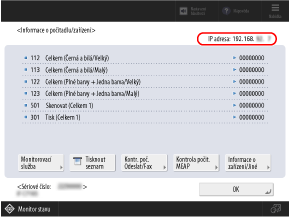
Když je přístroj připojen ke dvěma různým sítím současně, zobrazí se adresy IPv4 hlavní a dílčí linky vedle sebe.
Kontrola adresy MAC kabelové sítě LAN
Zkontrolujte adresu MAC přístroje při připojení ke kabelové síti LAN.
*Když je přístroj připojen ke dvěma kabelovým sítím LAN současně, mají hlavní a dílčí linka každá samostatnou adresu MAC. Podle potřeby můžete zkontrolovat adresu MAC každé z nich.
V této části je popsáno, jak tyto informace zkontrolovat pomocí ovládacího panelu.
Tyto informace můžete zkontrolovat také pomocí Remote UI (Vzdálené UR) z počítače. Správa přístroje z počítače pomocí Remote UI (Vzdálené UR)
Jsou vyžadována oprávnění správce nebo správce sítě.
Tyto informace můžete zkontrolovat také pomocí Remote UI (Vzdálené UR) z počítače. Správa přístroje z počítače pomocí Remote UI (Vzdálené UR)
Jsou vyžadována oprávnění správce nebo správce sítě.
1
Přihlaste se do přístroje jako správce. Přihlášení k přístroji
2
Na ovládacím panelu stiskněte tlačítko [ Nastavení/Uložení] na obrazovce [Hlavní obrazovka] nebo na jiné obrazovce. Obrazovka [Hlavní obrazovka]
Nastavení/Uložení] na obrazovce [Hlavní obrazovka] nebo na jiné obrazovce. Obrazovka [Hlavní obrazovka]
 Nastavení/Uložení] na obrazovce [Hlavní obrazovka] nebo na jiné obrazovce. Obrazovka [Hlavní obrazovka]
Nastavení/Uložení] na obrazovce [Hlavní obrazovka] nebo na jiné obrazovce. Obrazovka [Hlavní obrazovka]Zobrazí se obrazovka [Nastavení/Uložení].
3
Stiskněte tlačítko [Možnosti]  [Síť]
[Síť]  [Nastavení ovladače Ethernet].
[Nastavení ovladače Ethernet].
 [Síť]
[Síť]  [Nastavení ovladače Ethernet].
[Nastavení ovladače Ethernet].Zobrazí se obrazovka [Nastavení ovladače Ethernet].
Kontrola adresy MAC dílčí linky
Stiskněte [Možnosti]  [Síť]
[Síť]  [Nastavení dílčí linky]
[Nastavení dílčí linky]  [Nastavení ovladače Ethernet].
[Nastavení ovladače Ethernet].
 [Síť]
[Síť]  [Nastavení dílčí linky]
[Nastavení dílčí linky]  [Nastavení ovladače Ethernet].
[Nastavení ovladače Ethernet].4
Zkontrolujte adresu MAC.
Kontrola adresy MAC a informací o připojení bezdrátové sítě LAN
Když je přístroj připojen k bezdrátové síti LAN, můžete kromě adresy MAC a informací o připojení přístroje zobrazit také nastavení zabezpečení.
V této části je popsáno, jak tyto informace zkontrolovat pomocí ovládacího panelu.
Tyto informace můžete zkontrolovat také pomocí Remote UI (Vzdálené UR) z počítače. Správa přístroje z počítače pomocí Remote UI (Vzdálené UR)
Jsou vyžadována oprávnění správce nebo správce sítě.
Tyto informace můžete zkontrolovat také pomocí Remote UI (Vzdálené UR) z počítače. Správa přístroje z počítače pomocí Remote UI (Vzdálené UR)
Jsou vyžadována oprávnění správce nebo správce sítě.
1
Přihlaste se do přístroje jako správce. Přihlášení k přístroji
2
Na ovládacím panelu stiskněte tlačítko [ Nastavení/Uložení] na obrazovce [Hlavní obrazovka] nebo na jiné obrazovce. Obrazovka [Hlavní obrazovka]
Nastavení/Uložení] na obrazovce [Hlavní obrazovka] nebo na jiné obrazovce. Obrazovka [Hlavní obrazovka]
 Nastavení/Uložení] na obrazovce [Hlavní obrazovka] nebo na jiné obrazovce. Obrazovka [Hlavní obrazovka]
Nastavení/Uložení] na obrazovce [Hlavní obrazovka] nebo na jiné obrazovce. Obrazovka [Hlavní obrazovka]Zobrazí se obrazovka [Nastavení/Uložení].
3
Stiskněte [Možnosti]  [Síť]
[Síť]  [Wireless LAN]
[Wireless LAN]  [Informace Wireless LAN].
[Informace Wireless LAN].
 [Síť]
[Síť]  [Wireless LAN]
[Wireless LAN]  [Informace Wireless LAN].
[Informace Wireless LAN].Zobrazí se obrazovka [Informace Wireless LAN].
4
Zkontrolujte adresu MAC a nastavení.
Chcete-li zobrazit podrobnosti o WEP, WPA-PSK, WPA2-PSK nebo WPA3-SAE, stiskněte [Detaily].